2021 CITROEN C3 AIRCROSS carplay
[x] Cancel search: carplayPage 191 of 244

189
CITROËN Connect Nav
12Menuer
Tilsluttet navigation
Indtast navigationsindstillinger, og vælg en destination.
Anvend realtidstjenester afhængigt af udstyr.
Applikationer
Kør nogle af din telefonapplikationer via
CarPlay®, MirrorLinkTM (tilgængelig i nogle
lande) eller Android Auto. Tjek Bluetooth
® status og Wi-Fi-forbindelserne.
Radiomedie
FM 87.5 MHz
Vælg en lydkilde eller radiostation eller display-fotos.
Telefon
Forbind en telefon via Bluetooth®, læs
beskeder og emails, og send hurtige
beskeder.
Indstillinger
Opret en personlig profil, og/eller indstil parametre for lyd (balance, stemning mv.)
og visning på skærmen (sprog, måleenheder,
dato, klokkeslæt mv.).
Bil
Aktiver, deaktiver, eller indstil bestemte af bilens funktioner.
Page 197 of 244

195
CITROËN Connect Nav
12Smartphonen oplades, når den er tilsluttet med
USB-kablet.
Bluetooth-tilslutning
Aktiver telefonens Bluetooth-funktion, og sørg for, at den kan registreres (se
afsnittet "Connect-App").
Wi-Fi-tilslutning
Vælg et Wi-Fi-netværk, som systemet har fundet, og log på (se afsnittet
"Connect-App").
Begrænsning ved anvendelse:– Med CarPlay® begrænses
Internetdelingen til Wi-Fi-opkoblingen.
– Med MirrorLinkTM begrænses
Internetdelingen til USB-forbindelsen.
Tjenesternes kvalitet afhænger af netværkets
kvalitet.
Når "TOMTOM TRAFFIC" vises, er tjenesterne tilgængelige.
Tjenesterne, som tilbydes i det internetbaserede navigationssystem, er
som følger:
En pakke med tjenester med
internettilslutning:
– Vejret.– Servicestation.– Parkering.– Trafik.– Interessepunkterlokal søgning.En pakke med Farezoner (som
valgmulighed).
Principper og normer ændres konstant;
for at kommunikationsprocessen mellem
smartphonen og systemet fungerer korrekt,
anbefaler vi, at opdatere smartphonens
styresystem samt smartphonens og
systemets dato og klokkeslæt.
Specifikke indstillinger for
tilsluttet navigation
I "Indstillinger"-menuen kan du oprette en
profil til en person eller en gruppe med
delte interesser og konfigurere et bredt udvalg
af indstillinger (radioindstillinger,
lydindstillinger, navigationshistorik,
favoritkontakter osv.). Indstillinger anvendes
automatisk.
Tryk på Navigation for at vise
hovedsiden.
Tryk på "MENU"-knappen for at gå til den
sekundære side.
Vælg "Indstillinger ".
Vælg "Kort".
Aktiver eller deaktiver:– "Tillad opgørelse af farezoner ".– “Vis kortet for at gå til destinationen til
fods"
– “Tillad afsendelse af oplysninger "
Indstillingerne skal konfigureres til hver profil.
Vælg "Alarmer ".
Aktiver eller deaktiver “ Advar om
fareområder ".
Vælg denne knap.
Aktiver: Lydalarm
For at få adgang til det tilsluttede
navigationssystem skal du vælge
muligheden: " Tillad afsendelse af
oplysninger "
Advarsler om "farezoner" vises evt.,
afhængigt af den gældende lovgivning
smat tilmeldelse til de tilsvarende tjenester.
Visning af "farezoner"
For at sende information om angivelse af
farezoner, skal du markere indstillingen:
"Tillad opgørelse af farezoner "
Tryk på Navigation for at vise
hovedsiden.
Tryk på "Angiver en ny risikozone "-
knappen i den øvre bjælke på
touch-skærmen.
Vælg "Egenskaber"-funktionen for vælge
"Farezoner"-type.
Vælg "Rychlost"-funktionen, og indtast
den vha. skærmtastaturet.
Tryk på "OK" for at gemme og sende
informationen.
Page 198 of 244
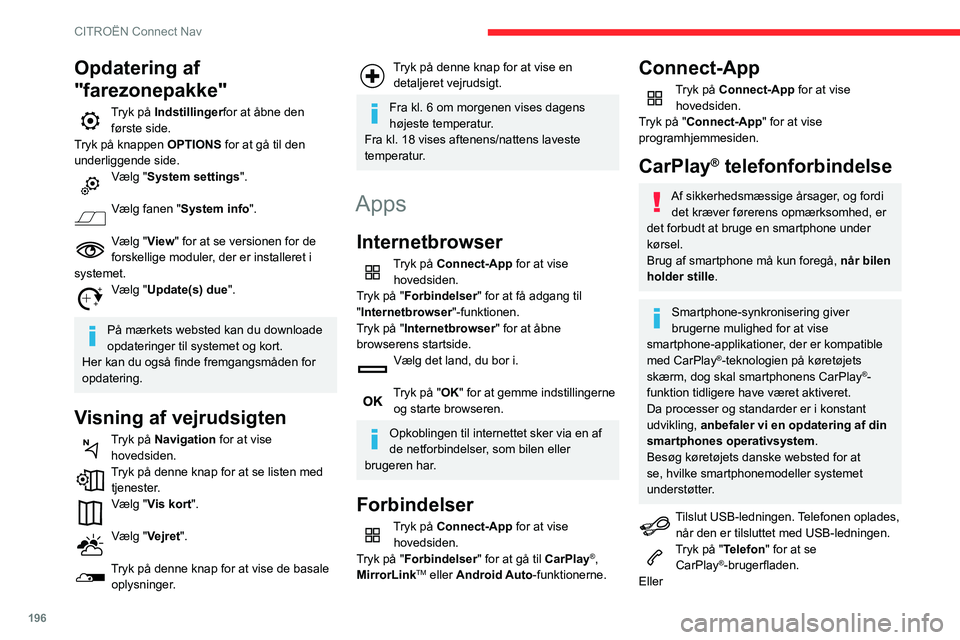
196
CITROËN Connect Nav
Tilslut USB-ledningen. Telefonen oplades, når den er tilsluttet med USB-ledningen.Tryk på "Connect-App" i systemet for at vise hovedsiden.
Tryk på "Forbindelser" for at gå til
"CarPlay
®"-funktionen.Tryk på "CarPlay " for at se
CarPlay®-brugerfladen.
Ved tilslutning af USB-ledningen
deaktiverer funktionen CarPlay®
systemets Bluetooth®-funktion.
Tilslutning af telefonens
MirrorLink
TM
Af sikkerhedsmæssige årsager, og fordi det kræver førerens opmærksomhed, er
det forbudt at bruge en smartphone under
kørsel.
Brug af smartphone må kun foregå, når bilen
holder stille .
Smartphone-synkronisering giver
brugerne mulighed for at vise
smartphone-applikationer, der er kompatible
med MirrorLink
TM-teknologien på køretøjets
skærm.
Processer og standarder er i konstant
udvikling. Kommunikationsprocessen
mellem smartphonen og systemet kræver,
at smartphonen er låst op, opdater
Opdatering af
"farezonepakke"
Tryk på Indstillinger for at åbne den
første side.
Tryk på knappen OPTIONS for at gå til den
underliggende side.
Vælg "System settings".
Vælg fanen "System info".
Vælg "View" for at se versionen for de
forskellige moduler, der er installeret i
systemet.
Vælg "Update(s) due".
På mærkets websted kan du downloade
opdateringer til systemet og kort.
Her kan du også finde fremgangsmåden for
opdatering.
Visning af vejrudsigten
Tryk på Navigation for at vise
hovedsiden.
Tryk på denne knap for at se listen med tjenester.Vælg "Vis kort".
Vælg "Vejret".
Tryk på denne knap for at vise de basale oplysninger.
Tryk på denne knap for at vise en detaljeret vejrudsigt.
Fra kl. 6 om morgenen vises dagens
højeste temperatur.
Fra kl. 18 vises aftenens/nattens laveste
temperatur.
Apps
Internetbrowser
Tryk på Connect-App for at vise hovedsiden.
Tryk på "Forbindelser" for at få adgang til
"Internetbrowser"-funktionen.
Tryk på "Internetbrowser" for at åbne
browserens startside.
Vælg det land, du bor i.
Tryk på "OK" for at gemme indstillingerne
og starte browseren.
Opkoblingen til internettet sker via en af
de netforbindelser, som bilen eller
brugeren har.
Forbindelser
Tryk på Connect-App for at vise hovedsiden.
Tryk på "Forbindelser" for at gå til CarPlay
®,
MirrorLinkTM eller Android Auto-funktionerne.
Connect-App
Tryk på Connect-App for at vise hovedsiden.
Tryk på "Connect-App" for at vise
programhjemmesiden.
CarPlay® telefonforbindelse
Af sikkerhedsmæssige årsager, og fordi det kræver førerens opmærksomhed, er
det forbudt at bruge en smartphone under
kørsel.
Brug af smartphone må kun foregå, når bilen
holder stille .
Smartphone-synkronisering giver
brugerne mulighed for at vise
smartphone-applikationer, der er kompatible
med CarPlay
®-teknologien på køretøjets
skærm, dog skal smartphonens CarPlay®-
funktion tidligere have været aktiveret.
Da processer og standarder er i konstant
udvikling, anbefaler vi en opdatering af din
smartphones operativsystem .
Besøg køretøjets danske websted for at
se, hvilke smartphonemodeller systemet
understøtter.
Tilslut USB-ledningen. Telefonen oplades, når den er tilsluttet med USB-ledningen.Tryk på "Telefon" for at se
CarPlay®-brugerfladen.
Eller
Page 199 of 244
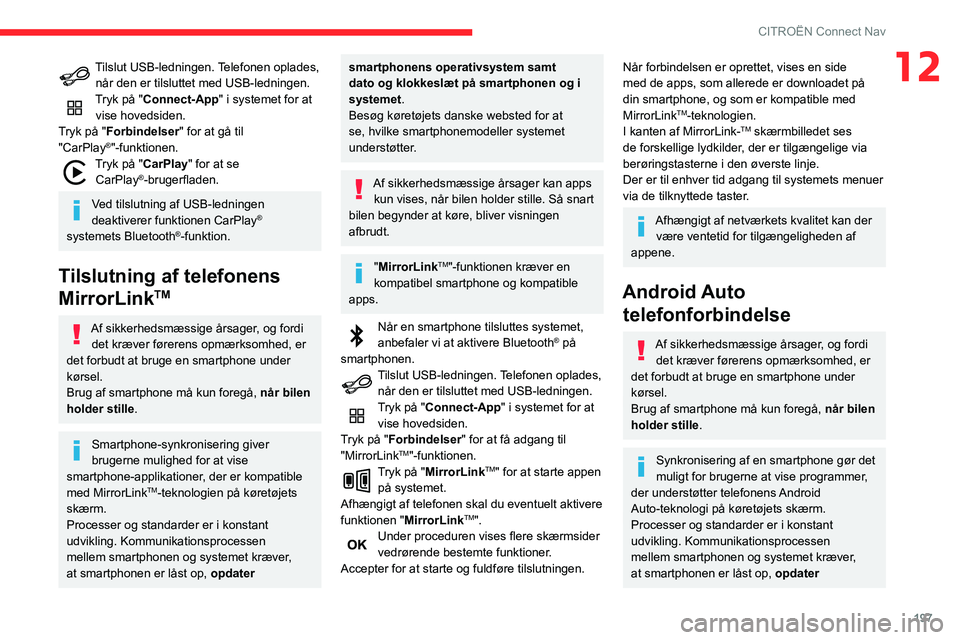
197
CITROËN Connect Nav
12Tilslut USB-ledningen. Telefonen oplades, når den er tilsluttet med USB-ledningen.Tryk på "Connect-App" i systemet for at vise hovedsiden.
Tryk på "Forbindelser" for at gå til
"CarPlay
®"-funktionen.Tryk på "CarPlay " for at se
CarPlay®-brugerfladen.
Ved tilslutning af USB-ledningen
deaktiverer funktionen CarPlay®
systemets Bluetooth®-funktion.
Tilslutning af telefonens
MirrorLink
TM
Af sikkerhedsmæssige årsager, og fordi det kræver førerens opmærksomhed, er
det forbudt at bruge en smartphone under
kørsel.
Brug af smartphone må kun foregå, når bilen
holder stille .
Smartphone-synkronisering giver
brugerne mulighed for at vise
smartphone-applikationer, der er kompatible
med MirrorLink
TM-teknologien på køretøjets
skærm.
Processer og standarder er i konstant
udvikling. Kommunikationsprocessen
mellem smartphonen og systemet kræver,
at smartphonen er låst op, opdater
smartphonens operativsystem samt
dato og klokkeslæt på smartphonen og i
systemet .
Besøg køretøjets danske websted for at
se, hvilke smartphonemodeller systemet
understøtter.
Af sikkerhedsmæssige årsager kan apps kun vises, når bilen holder stille. Så snart
bilen begynder at køre, bliver visningen
afbrudt.
"MirrorLinkTM"-funktionen kræver en
kompatibel smartphone og kompatible
apps.
Når en smartphone tilsluttes systemet, anbefaler vi at aktivere Bluetooth® på
smartphonen.
Tilslut USB-ledningen. Telefonen oplades, når den er tilsluttet med USB-ledningen.Tryk på "Connect-App" i systemet for at vise hovedsiden.
Tryk på "Forbindelser" for at få adgang til
"MirrorLink
TM"-funktionen.Tryk på "MirrorLinkTM" for at starte appen
på systemet.
Afhængigt af telefonen skal du eventuelt aktivere
funktionen " MirrorLink
TM".Under proceduren vises flere skærmsider vedrørende bestemte funktioner.
Accepter for at starte og fuldføre tilslutningen.
Når forbindelsen er oprettet, vises en side
med de apps, som allerede er downloadet på
din smartphone, og som er kompatible med
MirrorLink
TM-teknologien.
I kanten af MirrorLink-TM skærmbilledet ses
de forskellige lydkilder, der er tilgængelige via
berøringstasterne i den øverste linje.
Der er til enhver tid adgang til systemets menuer
via de tilknyttede taster.
Afhængigt af netværkets kvalitet kan der være ventetid for tilgængeligheden af
appene.
Android Auto telefonforbindelse
Af sikkerhedsmæssige årsager, og fordi
det kræver førerens opmærksomhed, er
det forbudt at bruge en smartphone under
kørsel.
Brug af smartphone må kun foregå, når bilen
holder stille .
Synkronisering af en smartphone gør det
muligt for brugerne at vise programmer,
der understøtter telefonens Android
Auto-teknologi på køretøjets skærm.
Processer og standarder er i konstant
udvikling. Kommunikationsprocessen
mellem smartphonen og systemet kræver,
at smartphonen er låst op, opdater
Page 218 of 244
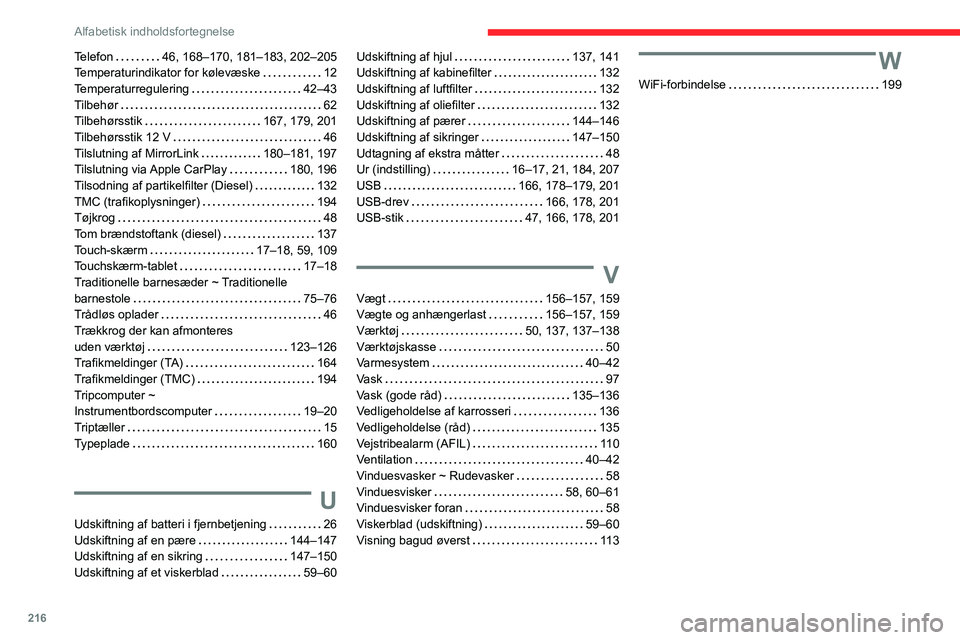
216
Alfabetisk indholdsfortegnelse
Telefon 46, 168–170, 181–183, 202–205Temperaturindikator for kølevæske 12Temperaturregulering 42–43Tilbehør 62Tilbehørsstik 167, 179, 201Tilbehørsstik 12 V 46Tilslutning af MirrorLink 180–181, 197Tilslutning via Apple CarPlay 180, 196Tilsodning af partikelfilter (Diesel) 132TMC (trafikoplysninger) 194Tøjkrog 48Tom brændstoftank (diesel) 137Touch-skærm 17–18, 59, 109Touchskærm-tablet 17–18Traditionelle barnesæder ~ Traditionelle barnestole 75–76Trådløs oplader 46Trækkrog der kan afmonteres uden værktøj 123–126Trafikmeldinger (TA) 164Trafikmeldinger (TMC) 194Tripcomputer ~ Instrumentbordscomputer 19–20Triptæller 15Typeplade 160
U
Udskiftning af batteri i fjernbetjening 26Udskiftning af en pære 144–147Udskiftning af en sikring 147–150Udskiftning af et viskerblad 59–60
Udskiftning af hjul 137, 141Udskiftning af kabinefilter 132Udskiftning af luftfilter 132Udskiftning af oliefilter 132Udskiftning af pærer 144–146Udskiftning af sikringer 147–150Udtagning af ekstra måtter 48Ur (indstilling) 16–17, 21, 184, 207USB 166, 178–179, 201USB-drev 166, 178, 201USB-stik 47, 166, 178, 201
V
Vægt 156–157, 159Vægte og anhængerlast 156–157, 159Værktøj 50, 137, 137–138Værktøjskasse 50Varmesystem 40–42Vask 97Vask (gode råd) 135–136Vedligeholdelse af karrosseri 136Vedligeholdelse (råd) 135Vejstribealarm (AFIL) 11 0Ventilation 40–42Vinduesvasker ~ Rudevasker 58Vinduesvisker 58, 60–61Vinduesvisker foran 58Viskerblad (udskiftning) 59–60Visning bagud øverst 11 3
W
WiFi-forbindelse 199